[绿茶u盘装系统]win10如何共享vpn给ps4|ps4使用VPN的方法说明
软件介绍
[绿茶u盘装系统]win10如何共享vpn给ps4|ps4使用VPN的方法说明
PlayStation 4是索尼电脑娱乐公司推出的家用游戏机。是PlayStation游戏机系列的第四代游戏主机,采用AMD Jaguar 8core处理器。那么ps4如何使用VPN呢?下面小编就给大家说说ps4使用VPN的方法。 首先你需要去买VPN帐号 几十块一个月的那种没多大意义,要买就买好的 然后你家里需要有路由器 接下来我们就从开始建立VPN连接讲起 1、点击右下角的网络链接图标,点击“打开网络和共享中心”;

2、点击“设置新的链接或网络”;

3、建立VPN;

4、如果原来有创建过链接请点“否”,然后开始建立;

5、这个地方Internet地址是由JS提供的,例如JS给我提供的是tx70.dnf.25u.com,那就照着填,目标名称可以随便写,不影响什么(记住把允许其他人使用,和,现在不连接打上勾);

6、输入JS给你提供的帐号和密码,域可以不用填写直接跳过(记住密码可选可不选,你记得住就行);

7、还没有完,接下来点击右下角的网络连接图标再右键点击你所建立的VPN链接(这时候不要连),点击属性→共享,按图示方法打勾;


有的人可能会弹出一个错误窗口,无法共享,这里有个办法,点击开始,在“搜索程序和文件”一栏填入ser(不用输完就行),会找出一些文件来,点击查看本地服务,找到Windows,Firewall将其调成手动即可; 弄完就把VPN连上了; 8、连接了VPN后,还是点击开始还是在“搜索程序和文件”,不过这次输入的是CMD并回车,然后输入ipconfig/all回车,这时你应该会看到如下画面:(IP位址为了防止冲突最后一位数字请勿和首选IPv4地址一样,像我的就是192.168.11.17,那么可以改为1~254间的任意一个数字,例如192.168.11.14);

是子网掩码,打错了。。 一定要连上了才找得到! 然后把这些数据记录下来填写在PS4的对应位置! 记住: IP位址为了防止冲突最后一位数字请勿和首选IPv4地址一样,像我的就是192.168.11.17,那么可以改为1~254间的任意一个数字,例如192.168.11.14 有的人可能会弹出一个错误窗口,无法共享,这里有个办法,点击开始,在“搜索程序和文件”一栏填入ser(不用输完就行),会找出一些文件来,点击查看本地服务,找到Windows,Firewall将其调成手动即可;

设置好后出现这样的情况是正常的:

以上就是ps4使用vpn的方法了,方法很简单,大家都学会了吗?
PlayStation 4是索尼电脑娱乐公司推出的家用游戏机。是PlayStation游戏机系列的第四代游戏主机,采用AMD Jaguar 8core处理器。那么ps4如何使用VPN呢?下面小编就给大家说说ps4使用VPN的方法。 首先你需要去买VPN帐号 几十块一个月的那种没多大意义,要买就买好的 然后你家里需要有路由器 接下来我们就从开始建立VPN连接讲起 1、点击右下角的网络链接图标,点击“打开网络和共享中心”;

2、点击“设置新的链接或网络”;

3、建立VPN;

4、如果原来有创建过链接请点“否”,然后开始建立;

5、这个地方Internet地址是由JS提供的,例如JS给我提供的是tx70.dnf.25u.com,那就照着填,目标名称可以随便写,不影响什么(记住把允许其他人使用,和,现在不连接打上勾);

6、输入JS给你提供的帐号和密码,域可以不用填写直接跳过(记住密码可选可不选,你记得住就行);

7、还没有完,接下来点击右下角的网络连接图标再右键点击你所建立的VPN链接(这时候不要连),点击属性→共享,按图示方法打勾;


有的人可能会弹出一个错误窗口,无法共享,这里有个办法,点击开始,在“搜索程序和文件”一栏填入ser(不用输完就行),会找出一些文件来,点击查看本地服务,找到Windows,Firewall将其调成手动即可; 弄完就把VPN连上了; 8、连接了VPN后,还是点击开始还是在“搜索程序和文件”,不过这次输入的是CMD并回车,然后输入ipconfig/all回车,这时你应该会看到如下画面:(IP位址为了防止冲突最后一位数字请勿和首选IPv4地址一样,像我的就是192.168.11.17,那么可以改为1~254间的任意一个数字,例如192.168.11.14);

是子网掩码,打错了。。 一定要连上了才找得到! 然后把这些数据记录下来填写在PS4的对应位置! 记住: IP位址为了防止冲突最后一位数字请勿和首选IPv4地址一样,像我的就是192.168.11.17,那么可以改为1~254间的任意一个数字,例如192.168.11.14 有的人可能会弹出一个错误窗口,无法共享,这里有个办法,点击开始,在“搜索程序和文件”一栏填入ser(不用输完就行),会找出一些文件来,点击查看本地服务,找到Windows,Firewall将其调成手动即可;

设置好后出现这样的情况是正常的:

以上就是ps4使用vpn的方法了,方法很简单,大家都学会了吗?
更多>>U老九推荐教程
- [云骑士u盘装系统]笔记本散热不好的原因分析及解决办法
- [番茄家园u盘装系统]Win7系统3DMAX文件打开失败的解决办法
- [智能u盘装系统]重装系统后无法连接网络上网怎么解决
- [老友u盘装系统]win10个性化主题怎么删|win10个性化主题删除方法
- [中关村u盘装系统]win10怎么清理电脑|win10清理电脑的方法
- [小鱼u盘装系统]win10磁盘写入错误怎么办|win10磁盘写入错误的解
- [小马u盘装系统]解决win7玩极品飞车18宿敌进入游戏黑屏的图文教
- [电脑店u盘装系统]win7进入英伟达控制面板的详细步骤
- [电脑店u盘装系统]win10微信转存文件怎么打开|微信电脑版传输文
- [系统之家u盘装系统]联想g460U盘启动按F几|联想g460设置U盘启动
- [绿萝u盘装系统]win7系统清空回收站怎么恢复的方法
- [好用u盘装系统]win7系统开机出现grub的解决方案
- [大番茄u盘装系统]Win7系统提示“找不到kx支持的设备,请尝试重
- [极速u盘装系统]怎么win7系统图标不显示缩略图的解决办法
- [友用u盘装系统]Win10系统打开应用软件界面模糊的修复方法
- [小马u盘装系统]解决win7玩不了cf的具体办法
- [冰封u盘装系统]WinXP系统如何实现任意拖动桌面图标文件?
- [易捷u盘装系统]win7系统无线连接“此计算机已将连接限制为xxx”
- [系统基地u盘装系统]Win10系统可选功能安装失败错误0x800F081F的
- [番茄家园u盘装系统]win10系统本地连接不见了怎么办|win10系统
更多>>U老九热门下载
- [小马u盘装系统]Win10系统打开Excel提示词典xllex.dll文件丢失的
- [易捷u盘装系统]解决win7系统一按U键就弹出轻松访问窗口的步骤
- [魔法猪u盘装系统]win10系统热键冲突的修复方法
- [蜻蜓u盘装系统]win10怎么看是不是固态硬盘|win10查看看是不是固
- [深度u盘装系统]win10系统网络IP冲突的解决方法
- [完美u盘装系统]win10设置用户名和密码提示怎么用|win10用户名和
- [云骑士u盘装系统]win10在Xbox下载游戏的具体操作方法
- [屌丝u盘装系统]天价:乔布斯18岁手写简历以174757美元拍卖成功
- [360u盘装系统]win10系统桌面白图标的修复方法
- [360u盘装系统]联想y400原有win8系统不好用出问题怎么重装win10
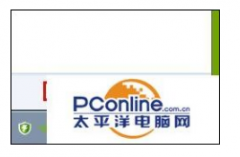


![[深度u盘装系统]惊天漏洞!win10漏洞将导致黑客操作用户程序及盗](http://www.ulaojiu.com/uploads/allimg/180506/1_05061441341544.jpg)
![[大番薯u盘装系统]win10商店如何退款|win10商店退款机制](http://www.ulaojiu.com/uploads/allimg/180506/1_050614411OY1.png)